Remarque
L’accès à cette page nécessite une autorisation. Vous pouvez essayer de vous connecter ou de modifier des répertoires.
L’accès à cette page nécessite une autorisation. Vous pouvez essayer de modifier des répertoires.
La page paramètres du plug-in permet aux propriétaires de contrôler les fonctionnalités des plug-ins dans Security Copilot.
Gérer les plug-ins personnalisés
Les options de plug-in personnalisées suivantes sont configurables :
- Contrôler si les contributeurs peuvent ajouter des plug-ins personnalisés pour leurs sessions
- Contrôler si les contributeurs peuvent publier des plug-ins personnalisés pour tous les utilisateurs du organization
Les propriétaires doivent définir les autorisations d’ajout de plug-ins personnalisés avant d’être accessibles. Par défaut, seuls les propriétaires peuvent ajouter et gérer leurs propres plug-ins personnalisés. En outre, les propriétaires peuvent spécifier qui a la possibilité d’ajouter et de gérer des plug-ins personnalisés pour tous les utilisateurs de leur organization.
Les plug-ins ajoutés par les propriétaires peuvent être définis pour être disponibles uniquement pour eux ou pour toute personne dans le organization.
Les plug-ins ajoutés par les propriétaires et définis pour être disponibles pour tous les utilisateurs du organization sont accessibles, activés ou désactivés et utilisés par tous les utilisateurs Security Copilot. Toutefois, seuls les propriétaires peuvent apporter des modifications au plug-in.
Pour obtenir des instructions sur la création de vos propres plug-ins, consultez Plug-ins personnalisés.
Options de gestion des plug-ins
Pour gérer les plug-ins en tant que propriétaire :
Dans le volet de navigation de gauche, accédez à Propriétaire. Sélectionnez Paramètres du plug-in.
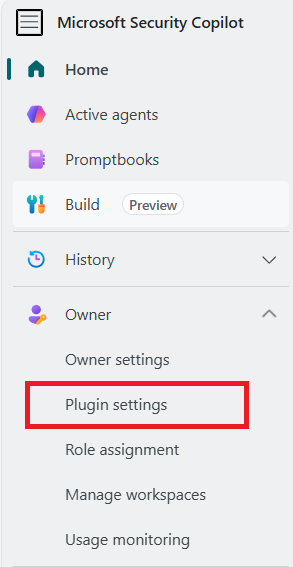
Choisissez qui peut ajouter et gérer ses propres plug-ins personnalisés. Sélectionnez Propriétaires uniquement ou Contributeurs et propriétaires.

Propriétaires uniquement :
Lorsqu’un propriétaire définit cette valeur de configuration, seuls les propriétaires peuvent ajouter et gérer des plug-ins personnalisés pour eux-mêmes (étendue utilisateur).
Propriétaires et contributeurs :
Lorsqu’un propriétaire définit cette valeur de configuration, les propriétaires et les contributeurs peuvent ajouter et gérer des plug-ins personnalisés pour eux-mêmes (étendue utilisateur). Cette option active la deuxième autorisation, « Qui peut ajouter et gérer des plug-ins personnalisés pour tous les utilisateurs du organization ? ».
Choisissez qui peut ajouter et gérer des plug-ins personnalisés pour les utilisateurs de cet espace de travail.
Propriétaires uniquement :
Lorsqu’un propriétaire définit cette valeur de configuration, seuls les propriétaires peuvent ajouter et gérer des plug-ins personnalisés pour le organization (étendue du locataire).
Propriétaires et contributeurs :
Lorsqu’un propriétaire définit cette valeur de configuration, les propriétaires et les contributeurs peuvent ajouter et gérer des plug-ins personnalisés pour le organization (étendue du locataire).
Choisissez de gérer la disponibilité des plug-ins préinstallés et de restreindre l’accès.
En tant qu’administrateur, vous disposez d’un contrôle total sur les plug-ins disponibles dans votre organization. Vous pouvez choisir de rendre des plug-ins spécifiques accessibles à tout le monde ou de les restreindre uniquement aux propriétaires. Ces paramètres s’appliquent aux expériences de Security Copilot autonomes et incorporées.
Lorsque vous configurez un agent Security Copilot, les plug-ins requis pour cet agent sont automatiquement activés. Ces plug-ins sont activés uniquement pour cet agent et ne modifient pas le status des plug-ins que vous avez mis à disposition ou limités à votre organization. Vous pouvez désactiver l’agent à tout moment, ce qui vous donne un contrôle total sur son fonctionnement.
Gérer les plug-ins préinstallés
Par défaut, tous les propriétaires et contributeurs ont accès aux plug-ins Microsoft et non-Microsoft préinstallés. Lorsqu’un propriétaire bascule la disponibilité du plug-in et restreint l’accès, il existe deux options pour la disponibilité du plug-in :
- Tous les utilisateurs
- Propriétaires uniquement
Une fois l’accès restreint, les nouveaux plug-ins préinstallés sont mis à la disposition des propriétaires uniquement jusqu’à ce qu’ils soient configurés autrement.
Avertissement
La restriction de l’accès est un changement immédiat qui a un impact sur tous les utilisateurs de Security Copilot et d’expériences incorporées. Faites preuve de prudence et informez les utilisateurs avant l’impact.
Les plug-ins restreints affectent les expériences incorporées. Prenons l’exemple où un analyste a accès à Security Copilot et Microsoft Defender XDR, mais où les plug-ins pour Microsoft Defender XDR et le langage naturel pour KQL sont limités. L’expérience d’analyste pour Copilot dans Defender se présente comme suit :

Les plug-ins préinstallés, comme Microsoft Sentinel et Azure AI Search, nécessitent une configuration supplémentaire. Tout plug-in avec l’engrenage  ou le bouton Configurer est configuré par utilisateur. Tous les utilisateurs qui ont accès au plug-in configurent la configuration de ce plug-in pour eux-mêmes.
ou le bouton Configurer est configuré par utilisateur. Tous les utilisateurs qui ont accès au plug-in configurent la configuration de ce plug-in pour eux-mêmes.
Gérer l’accès aux données à partir des services Microsoft 365
Autoriser les utilisateurs à interroger des informations à partir des services Microsoft 365 que votre organization a concédés sous licence. Pour plus d’informations, consultez Accès aux données à partir des services Microsoft 365.
Ajouter des plug-ins personnalisés
L’ajout de plug-ins personnalisés étend les fonctionnalités de Security Copilot.
Importante
Vous devez prendre des précautions et vous assurer que les plug-ins que vous créez ou mettent à disposition dans votre organization respectent les pratiques d’IA responsable. Pour plus d’informations, consultez Principes de Microsoft AI.
Vous devez également vous assurer que les plug-ins personnalisés que vous mettez à la disposition de votre organization sont entièrement vérifiés. Il est recommandé d’examiner d’abord les plug-ins personnalisés au niveau de l’utilisateur, avant de mettre les plug-ins à la disposition de l’ensemble de l’organization.
Remarque
Cette option n’est disponible que si un propriétaire a configuré Security Copilot pour permettre aux propriétaires et aux contributeurs d’ajouter et de gérer des plug-ins personnalisés pour tous les utilisateurs du organization.
Sélectionnez l’icône Security Copilot sources.
Dans Gérer les plug-ins, faites défiler jusqu’à la section Personnalisé .
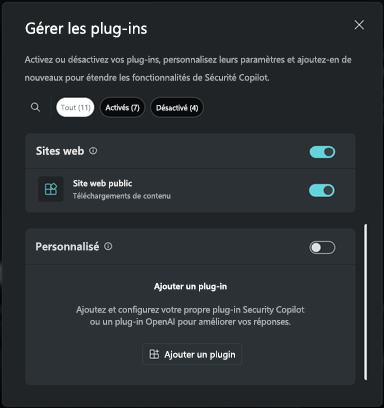
Sélectionnez Ajouter un plug-in.
Dans les options de la liste déroulante, spécifiez si vous souhaitez rendre le plug-in disponible uniquement pour vous-même ou pour n’importe qui dans le organization. Choisissez ensuite entre ajouter un plug-in Security Copilot ou un plug-in OpenAI.
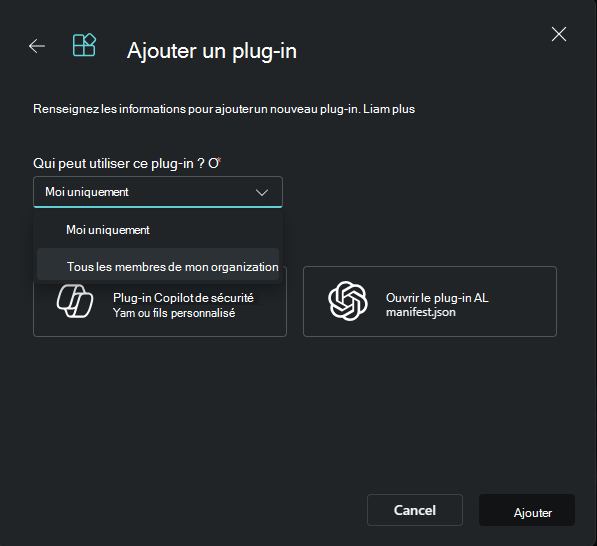
Remarque
Si vous choisissez de mettre un plug-in à la disposition de vous-même, une balise privée est ajoutée au plug-in. Si vous choisissez l’option de le mettre à la disposition de tous les utilisateurs du organization, le plug-in sera disponible pour tous les utilisateurs Security Copilot.
En fonction du plug-in que vous souhaitez ajouter, suivez les étapes correspondantes :
Sélectionnez Security Copilot plug-in.
Vous pouvez choisir de charger un fichier ou de le charger en tant que lien.
Pour charger un fichier :
- Sélectionnez la section Charger le fichier .
- Sélectionnez le fichier à charger, puis sélectionnez Ajouter.
Pour charger un lien :
- Activez Charger en tant que bouton bascule de lien.
- Collez un lien vers un fichier .yaml ou .json.
- Spécifiez le type de fichier.
- Sélectionnez Ajouter.
Une fois le plug-in ajouté, certains plug-ins devront peut-être être configurés. Vous pouvez également choisir de configurer le plug-in ultérieurement.
Fournissez les valeurs appropriées pour les champs de paramètres, puis sélectionnez Configuration.
Une fois les étapes d’installation terminées, votre plug-in est visible dans la section Personnalisé. Vous pouvez activer ou désactiver le bouton bascule.
Remarque
Vous devez effectuer les étapes de configuration pour que le plug-in soit disponible et apparaisse dans la section Personnalisé .
Mettre à jour les informations de plug-in personnalisées
Selon la façon dont les propriétaires gèrent les plug-ins personnalisés, vous pouvez mettre à jour vos propres plug-ins personnalisés.
Les plug-ins personnalisés créés par les propriétaires ne sont pas modifiables par les contributeurs.
Si vous avez besoin d’apporter des modifications au plug-in que vous avez ajouté, vous pouvez modifier le fichier de plug-in.
Sélectionnez l’icône de plug-in Security Copilot.
Dans la section Personnalisé , sélectionnez l’icône d’engrenage en regard du plug-in que vous souhaitez mettre à jour.
Sélectionnez Modifier le fichier et effectuez les mises à jour appropriées.
Sélectionnez Enregistrer et confirmez que vous souhaitez continuer.
Supprimer les plug-ins ajoutés
Selon la façon dont les propriétaires gèrent les plug-ins personnalisés, vous pouvez supprimer les plug-ins personnalisés que vous avez ajoutés.
Sélectionnez l’icône de plug-in Security Copilot.
Dans la section Personnalisé , sélectionnez l’icône d’engrenage en regard du plug-in que vous souhaitez supprimer.
Sélectionnez Supprimer et confirmez que vous souhaitez continuer.